cad如何等分线段
发布时间:2021年07月23日 16:32
cad可以对图形进行编辑和制作,在进行图纸的绘画过程中会用到多种直线,也会对图形进行各种编辑,有时候也要根据需要把直线进行分割,cad如何等分线段?下边我们就一起来学习等分线段的方法。
一、定距等分
1、如下图,是一根长为300mm的线段。

2、先要设置点的大小。选择“格式”——“点样式”。选择点的目的,主要是为了便于观看已经定距等分好的线段。等确定了点之后,在点附近做好图之后,再把点删掉就好了。
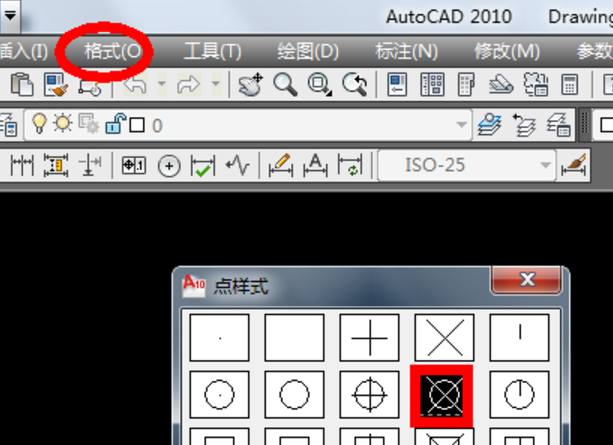
3、输入快捷键”me“,按“enter”键。这时选择直线,就会出现输入定距等分的距离。
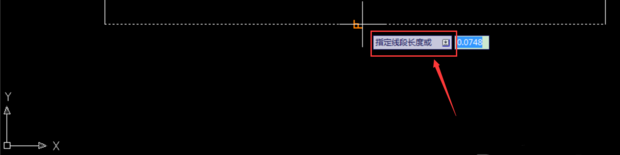
4、输入自己要定距等分的距离,假设是50mm。就会出现6个点了。这样定距等分就完成了。请

二、定数等分
1、如下图,输入快捷键”div“,按“enter”键。选择直线,就会出现“输入线段数目”。

2、输入数字4,按“enter”键,这时,直线上就会出现三个点了。这个直线被分成了四段。

通过上边的操作和讲解,小编给大家介绍了两种cad如何等分线段的方法,线段等分可以分为定距和定数的形式,这些线条看起来很简单,其实每一个复杂的图形都是由这些简单的线条组成的。大家只有把这些简单的操作运用熟练,才能完成更复杂的图形制作和编辑。
本篇文章使用以下硬件型号:联想小新Air15;系统版本:win10;软件版本:cad2010。



